Cómo desinstalar OneDrive
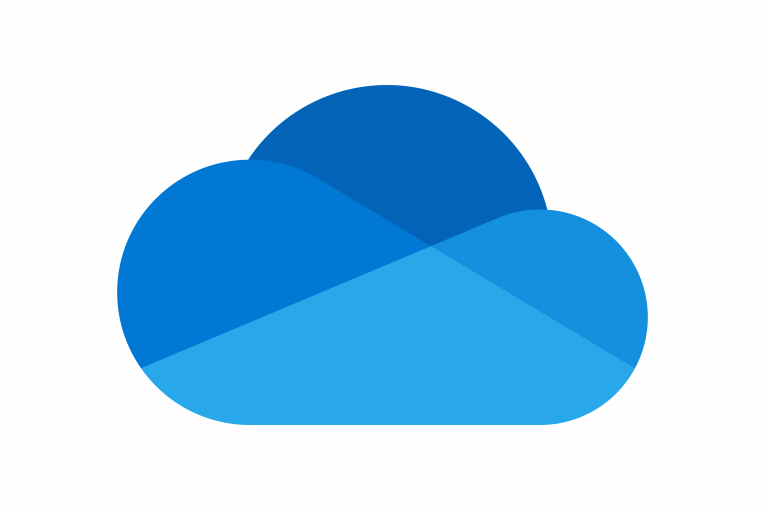
OneDrive es la solución de almacenamiento en la nube de Microsoft. Como la mayoría de las otras plataformas de almacenamiento en la nube de la competencia, OneDrive tiene una suscripción gratuita y planes de pago que ofrecen un mayor espacio de almacenamiento y una funcionalidad mejorada, para satisfacer las necesidades de diferentes clientes, desde usuarios domésticos privados hasta empresas.
Puede usar OneDrive tanto a través de su interfaz web como a través de su aplicación complementaria descargable.
Si está considerando cambiar a una nueva aplicación o plataforma de almacenamiento en la nube y desea desinstalar OneDrive, este artículo le dará instrucciones breves y sencillas sobre cómo desinstalar la aplicación tanto de una PC con Windows como de una Mac.
Si está desinstalando OneDrive de una PC con Windows, siga estos pasos:
-
Table of Contents
Abra su menú de inicio y escriba “panel de control”, luego haga clic en el icono Panel de control.
-
En la ventana del Panel de control, busque y haga clic en “Programas y características”.
-
Busque OneDrive en la lista de aplicaciones instaladas y haga clic derecho en él, luego haga clic en “Desinstalar”.
-
Siga las instrucciones en pantalla para completar el proceso.
Si está desinstalando OneDrive de una computadora Mac, siga estos pasos:
-
Asegúrese de que OneDrive esté cerrado.
-
Use Finder o el acceso directo a Aplicaciones en su base para acceder a la carpeta Aplicaciones.
-
Busque OneDrive en la carpeta Aplicaciones, arrástrelo y suéltelo en el icono de la Papelera.
-
Presione las teclas Comando + Mayús + G mientras está en el Finder, luego ingrese / Usuarios // Biblioteca / Contenedores.
-
Busque las dos carpetas restantes de OneDrive llamadas com.microsoft.skydrive-mac y com.microsoft.SkyDriveLauncher, luego arrástrelas y suéltelas en la Papelera.
-
Vacía tu papelera.
Esto se encargará del proceso de desinstalación y también limpiará los archivos y carpetas restantes asociados con OneDrive de su Mac.





